
UiPath Friendsのクリスマス交流会で 「RPAチャレンジ タイムアタック⁉」に参戦してきた!!!
無謀にもMVPも参加する「RPAチャレンジ タイムアタック⁉」に挑戦して
しまいました。🤣🤣🤣
自分のワークフローの良し悪しは置いといて、記録として記載致します。
RPAチャレンジURL:https://rpachallenge.com/?lang=ja
あなたも是非チャレンジしてみてください!
1.今回の企画内容
◆UiPath 開発 タイムアタック⁉★
RPAチャレンジを、Studioのモダンデザインやクラッシックを使って、StudioXを使って複数名で開発しながらタイムアタックに挑戦します!
あのひとの開発風景が観れるかも?
ーーー私は「Studioのクラッシク」で参加しました。
2.RPAチャレンジについて
・目的
①他人が生で開発しているところを眺めて新たな気付きを得る
②UiPath Studio とStudioXの特長をつかんでいただく
・目標
①各チャレンジャーから何か1つ新しい気付を得て帰っていただく
②UiPathの開発を楽しく、身近に感じていただく
③失敗しても楽しめる雰囲気を醸成し、ワークフロー開発の心理的敷居を 下げる
3.私のこだわりポイント
①フローチャートで作る
途中のアクティビティからとか部分的に何度もロボ動かして検証する
のと、視覚的にもわかりやすいので、フローチャートを使う。
②変数を利用して、後で修正するときの手間を最小限にしたい
今回は、Excel情報を取得したあとにWeb上に入力作業となるが
項目名数分の登録作業を配列格納を使い、繰り返し(前判定)で処理を
ループするで、もしリリースする場合の修正の手間を最小限に!
※画面上のテキストボックスの位置は、[登録]を押すたびに位置が変更されるのでアンカー選択でSelectorを作成時に項目名(項目名(i).ToString)と登録データを下記の変数を設定。
【変数設定】
変数名 :項目名
変数の方:String[]
規定値:{"苗字","名前","会社名","部署","住所","メールアドレス","電話番号"}
【Selectorに設定】
"<html app='msedge.exe' title='Rpa Challenge' /><webctrl aaname='"+項目名(i).ToString+"' tag='LABEL' /><nav up='1' /><webctrl id='*' tag='INPUT' />"
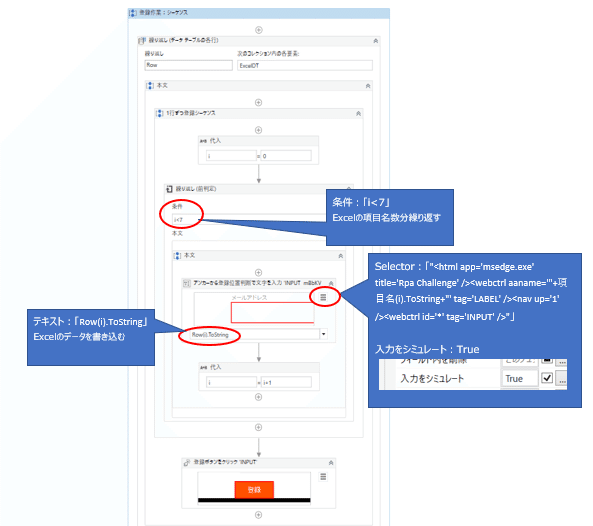
4.作成したXamlです。
5.RPAチャレンジに参加して
確かに人前でワークフロー作るのは恥ずかしいですが、褒めてくださった方がいたりしてうれしかったです。参加しての達成感もありました。勇気をもって参加してよかったです。もっと勉強しようという気持ちが湧いてきました。
参加にあたり、感想を書き出してみました。
・自分は何を求めているのかを見つめ直す機会となった
(私のモットー!修正するとき手間がかからない、修正漏れがない)
・他の人のワークフローをみて、スピードを求める際に、他の方がどこの
設定を気にかけているのか等わかってなるほどそうか~と思った。
(私はそこのところは全く気にしてなかった)
・入力をクリックシミュレートでチェック入れないと文字化けするな~
・オブジェクトレポジトリーなるもの使っていたい
最後に、参加にあたりサポートしてくださった、つぼさん、Chukiさん、
よしやんさんに心から感謝致します。
この記事が気に入ったらサポートをしてみませんか?
